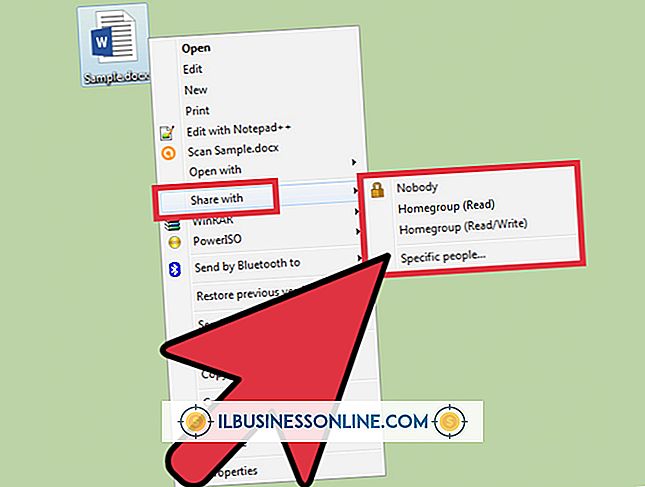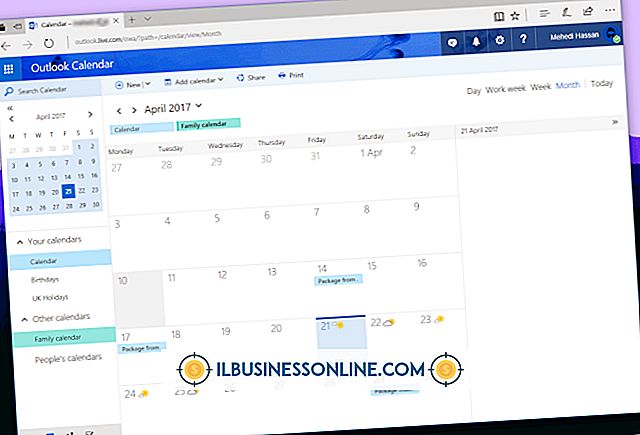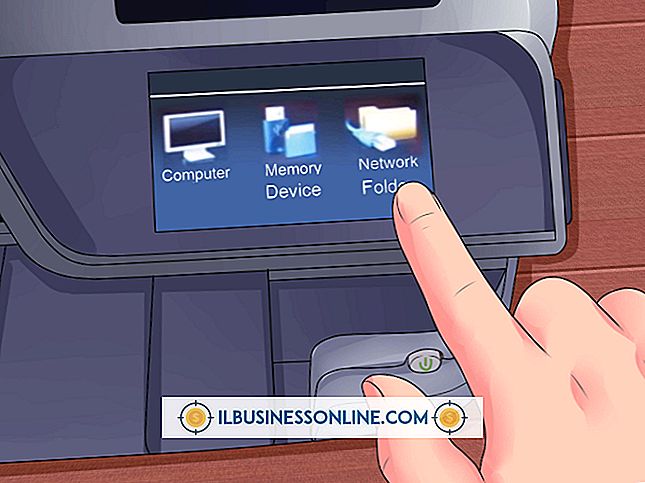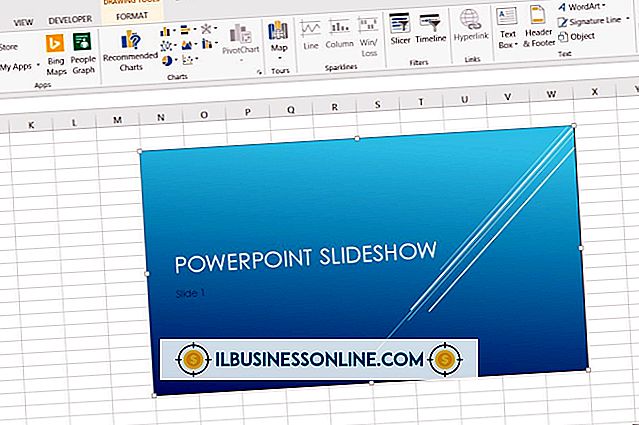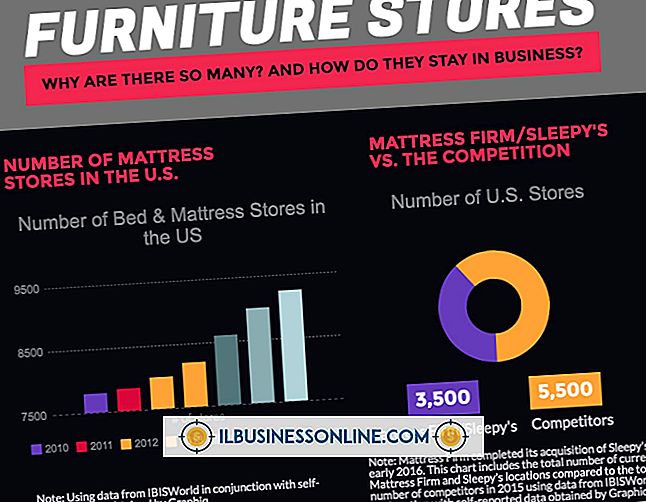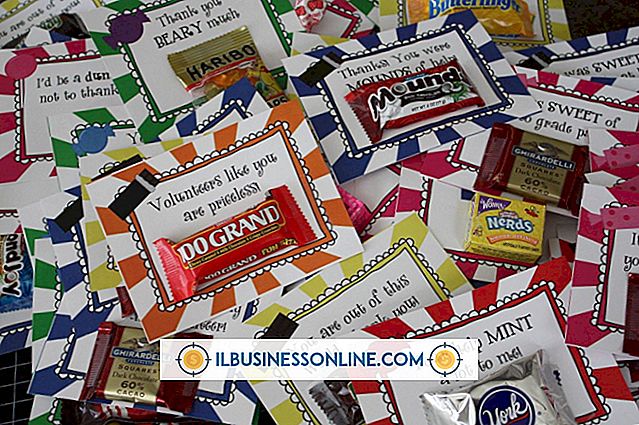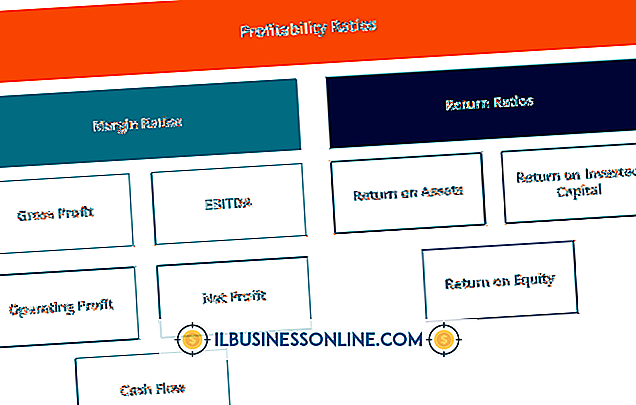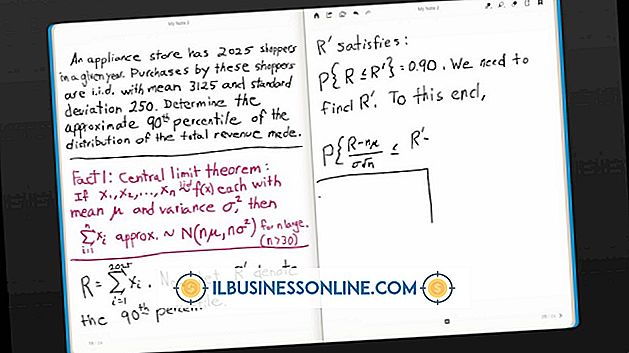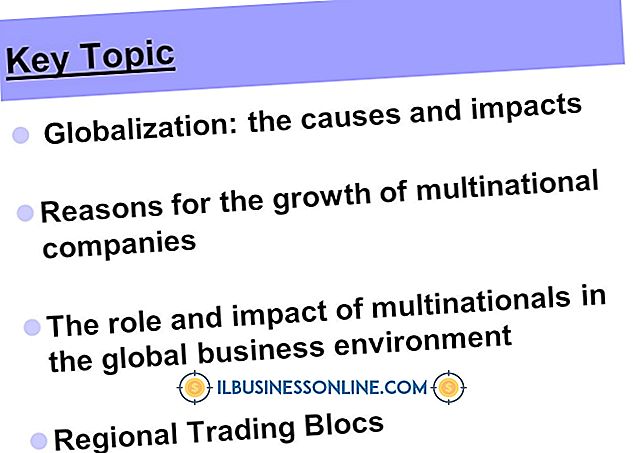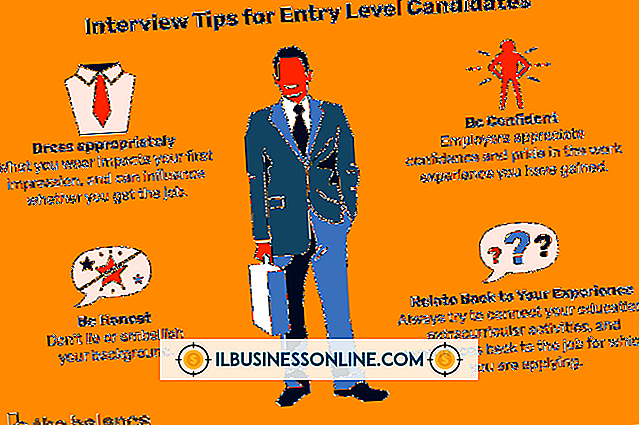iPad用 "ArtStudio"でレイヤーを使用する方法
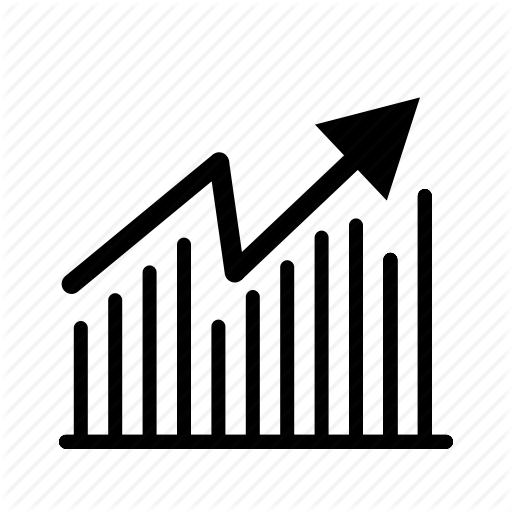
ArtStudioは、アートワークを作成するための多くの高度なオプションを備えた、Apple iPad用の描画アプリケーションです。 レイヤーを使用すると、図形の描画、シャドウイング、カラーリングなどの簡単な方法で複雑な画像を作成できます。 また、画像の一部を隠すマスクを使用してレイヤーに効果を適用したり、キャンバスを反転して作業上の角度を変えることもできます。
1。
ArtStudioアプリの下部のツールバーにある[レイヤー]アイコンをタップします。 アイコンは紙の束または正方形の束のように見え、左側から2番目のアイコンです。 小さなポップアップが背景レイヤーまたは現在のレイヤーを表示します。
2。
目に似た「表示アイコン」をタップして、レイヤーの表示と非表示を切り替えます。 ロックアイコンをタップして、2つのレイヤーを一緒にロックします。 オブジェクト上のピクセルを変更する方法を切り替えるには、アルファ記号を使用します。 アルファをオフにすると、通常通り描画できます。 アルファオンでは、既存のピクセル上にのみ描画します。これは、オブジェクトをシェーディングまたはカラーリングするのに役立ちます。
3。
画面上部の「レイヤー」をタップし、次に「マスクを追加」をタップしてレイヤーマスクを作成します。 レイヤーマスクを使用すると、描画時に画像を非表示にして、あるレイヤーの透明度を効果的に制御できます。 レイヤーマスクは画像を元の状態に保ちます。したがって、レイヤーマスクの上に描画しても、描画したスペースの透明度を除いて、画像については何も変わりません。
4。
「レイヤー」メニューをタップします。 「複製」をタップしてレイヤーを複製することができます。 キャンバスを操作するには、「反転」または「回転」を選択します。 「テキストをラスタライズ」をタップしてテキストを画像に変換します。 あなたが書いたテキストに効果を適用したいときはラスタライズが必要です。 レイヤーを結合して1つのレイヤーを形成することができます。 現在のレイヤの下のレイヤとマージするには、「下にマージ」をタップするか、「表示されているマージ」をタップして表示されているすべてのレイヤをマージします。